PE下改注册表步骤如下:
1、U盘启动到PE,这里不再描述了。
2、还是和系统里一样WIN+R然后打开运行,输入regedit回车打开注册表编辑器
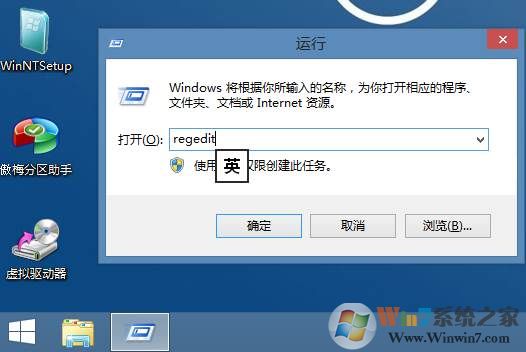
就这么简单?当然不是,
3、此时我们打开的是PE的注册表,没关系找到HKEY_LOCAL_MACHINE并左键单击使其高亮,再点击任务栏中的文件选择“加载配置单元”
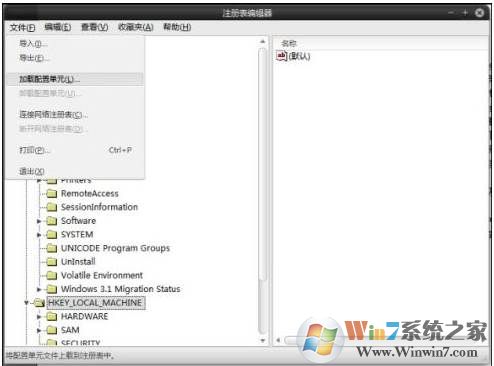
4、在弹出的选择定位框里把路径定位到c:\windows\system32\config这样你就可以看到注册表文件的本体了(这里为windows xp系统win7系统类似(找到注册表存放位置就是一样的操作))
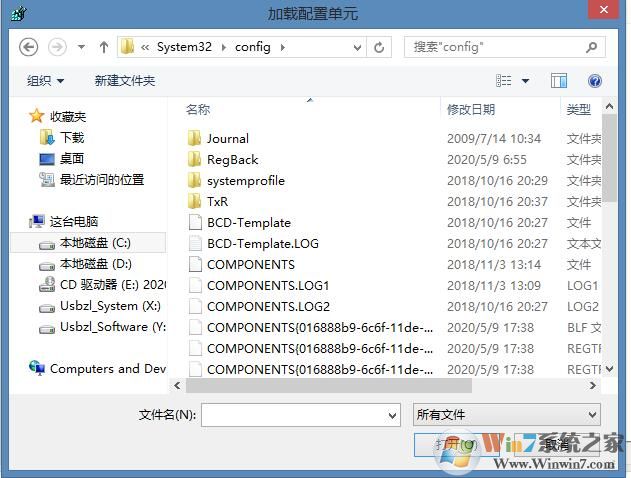
5、中没有扩展名的,即为类型中显示“文件”的即为注册表核心文件,也就是我们要编辑的本机系统的注册表,选择你要编辑的单元,例如:SYSTEM、SOFTWARE...选择一个后会弹出让你输入项名称,这里你随便输入比如111之类的,但是切记不要和下面已有的项名称重复,这样你就能在HKEY_LOCAL_MACHINE下看到这样一个单元
www.xiuchufang.com Win11系统之家
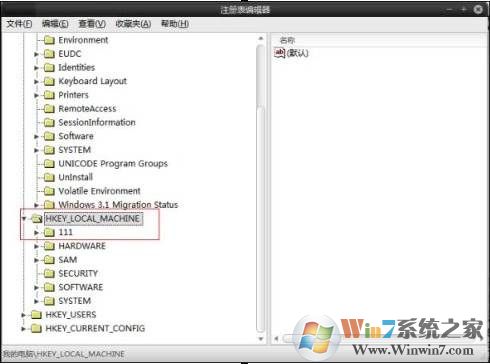
6、 打开后即可对你需要修改的地方进行修改,修改完毕后,左键选中111(即你加载的)这个单元,点击任务栏上的文件,选择“卸载配置单元”,提示框里点“是”即可。这样就能完成对本机注册表的修改。
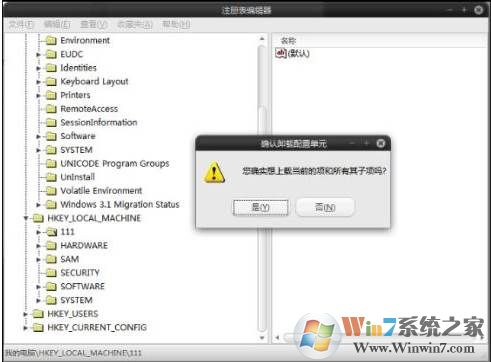
7、现在我们来讨论下如何进行备份或者已导出注册表信息的导入,正如本人情况winlogon项目下子项颇多,不可能照着注册表信息逐条输入,而直接导入的话项目名称又不对(之前已经把项目名称改为“111”了)因此可以如下操作,以SOFTWARE为例,假如之前选择了SOFTWARE 作为加载的配置单元并将其项目名称定为111,可以用记事本打开已经备份或者导出的注册表信息文件,点击任务栏里的编辑选择替换

打开替换对话框后,在查找内容里输入被替换单元的名称,为了防止重复情况,最好把前后的斜杠也加进去,如果是SOFTWARE 就输入:\SOFTWARE\ 替换栏里输入你更改后的名字比如111 你就输入:\111\ ---这些斜杠都是要的,之后最好不要选择全部替换,为了防止rp爆发碰到相同名称的目录,一个一个的替换,替换时注意所选中的高亮项目,确定是你要替换的名称再点下一个,全部替换完毕后,保存,然后双击这个已经编辑好的注册表信息文件,导入,成功后返回上面提到的卸载配置单元步骤即可。
所以PE下改注册表最关键的是要先加载注册表文件,助于你要改的是哪个分支,那么需要加载不同的配置单元,如SoftWare System 等多个注册表文件。




